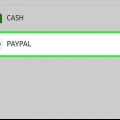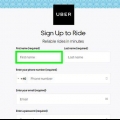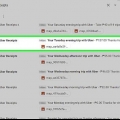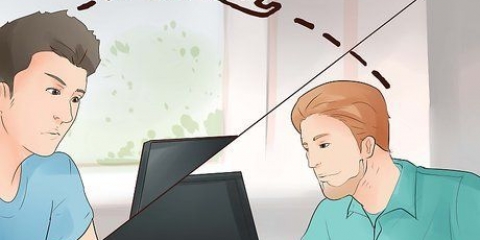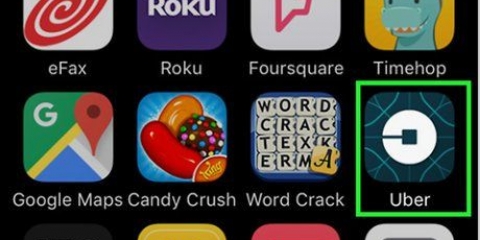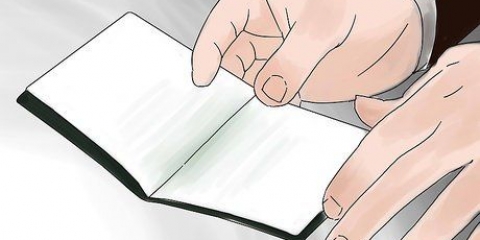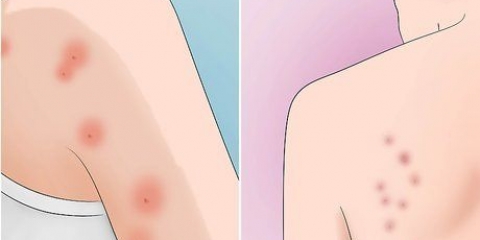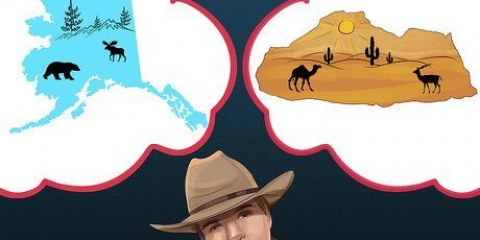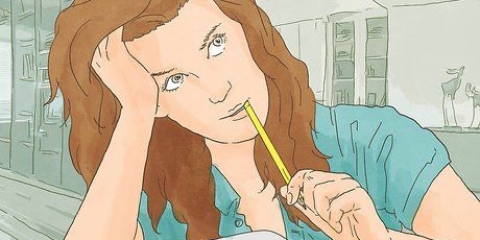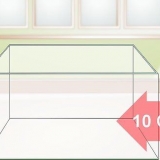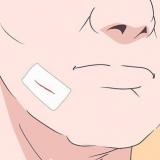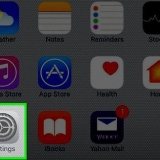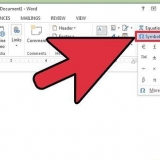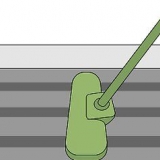Puoi anche visualizzare le tue ricevute nell`app Uber toccando ☰ per aprire il menu della barra laterale, toccando "I tuoi viaggi", selezionando un viaggio, quindi toccando "Ricevuta". 


gmail:, Fare clic sull`icona che assomiglia a una stampante nell`angolo in alto a destra dell`e-mail. Veduta:, Apri l`e-mail, fai clic con il pulsante destro del mouse sul testo e fai clic su "Stampa". Posta di mela:, Fare clic su "File" nella barra dei menu e quindi su "Esporta in PDF". 

Scarica le ricevute uber
Questo articolo spiega come scaricare le ricevute di Uber. Al termine di una corsa, il voucher viene automaticamente inviato all`indirizzo email associato al tuo account. Puoi visualizzare le ricevute nell`app Uber o accedere a motociclisti.uber.com per inviare nuovamente una ricevuta alla tua e-mail.
Passi
Parte 1 di 2: Ricevi la ricevuta via e-mail

1. Vai ahttps://riders.uber.com/ in un browser web.Puoi utilizzare qualsiasi browser web sul tuo computer o dispositivo mobile.

2. Accedi a Uber. Utilizza l`e-mail o il numero di telefono e la password associati al tuo account Uber per accedere.

3. Tocca☰.Si trova nell`angolo in alto a sinistra della pagina mobile. Visualizza il menu della barra laterale. Se stai visualizzando il sito Web su un computer, non è necessario fare clic su questo pulsante. Il menu della barra laterale è già sulla sinistra.

4. Tocca o fai clicLe mie giostre.Questa è la prima opzione nel menu a sinistra. Mostra tutte le corse che hai fatto.

5. Seleziona un viaggio. Tocca o fai clic sulla corsa per la quale desideri ricevere una ricevuta.

6. Tocca o fai clicRinviare.Una ricevuta della corsa verrà inviata nuovamente alla tua e-mail.
Parte 2 di 2: Scarica la ricevuta in PDF

1. Controlla la tua e-mail.Le ricevute di Uber vengono inviate come e-mail.

2. Apri lo scontrino. Controlla la posta indesiderata o la posta indesiderata se non vedi la ricevuta di Uber nella tua email.

3. Fare clic sul pulsante di stampa. Il pulsante di stampa varia a seconda dell`app di posta elettronica utilizzata.

4. Cambia la stampante in PDF. Per fare ciò, in Gmail, fai clic su "Cambia" accanto alla destinazione. In Outlook, usa il menu a discesa per selezionare il tuo software di esportazione PDF.

5. clicca suPer stampare.Questo salverà l`e-mail come PDF.
Articoli sull'argomento "Scarica le ricevute uber"
Condividi sui social network:
Popolare